Tableau: gráficos simples e avançados
Gráficos mais comuns - Apresentação
Meu nome é Victorino Vila e eu vou dar o curso de Gráficos avançados no Tableau. Claro que para começarmos a fazer gráficos avançados, temos que entender um pouco como se faz gráfico no Tableau.
Nós vamos começar a primeira aula falando dos gráficos mais comuns. Vamos falar um pouco do gráfico de área, de barra, de linha, de pizza e dispersão.
E vamos ver nesse capítulo que o conceito do Tableau foge um pouco do conceito das outras ferramentas de business intelligence, onde você coloca lá um determinado componente, um gráfico e você muda as propriedades.
O Tableau, dependendo das seleções e das escolhas que você faz na planilha de dados, você consegue transformar um gráfico de uma forma em um gráfico de outra forma.
Mas, claro, o nosso objetivo é falar de gráficos mais complexos, e vamos trabalhar um pouco com como conseguimos mexer nas características dos gráficos até chegar àquilo que queremos.
E vamos trabalhar com vários exemplos práticos. Basicamente, vamos mostrar como construímos um bullet chart, mas, na verdade, o bullet chart não é uma coisa que já esteja pronta no Tableau. Você vai pegar um gráfico, gráficos normais do Tableau e ir modificando-o, até termos o bullet chart.
Nós vamos fazer também o gráfico de pizza sobre mapas, ou seja, vamos ver como pegamos um mapa normal e construímos gráficos sobre as regiões do mapa.
Vamos também ver como trabalhamos com o gráfico que chamamos de gráfico de donuts, e vamos exibi-lo num formato de mapa. Vamos usar o desenho do mapa para mostrar esses gráficos.
Vamos trabalhar com a análise de Pareto, que é um exemplo que eu gosto muito de mostrar quando vemos dashboard em qualquer ferramenta. A análise de Pareto é uma análise estatística, que mostra um percentual entre um indicador e os geradores desses indicadores.
Depois nós vamos ver como construímos polígonos e formas, desenhos dentro do Tableau. Vamos brincar com uma figura de uma estante de livros, onde vamos conseguir, passando o mouse sobre uma figura, identificar determinadas regiões dessa figura e dizer o que está acontecendo com um determinado livro dessa estante dentro dessa figura.
Nós vamos trabalhar com jogos de dardos, vamos ver como construímos um desenho de um alvo de um dardo e como eu consigo pintar os pontos onde cada jogador está enviando as suas jogadas. E, finalmente, vou mostrar gráficos externos, e vou usar como exemplo um diagrama chamado Sankey Diagram.
Esse é o nosso objetivo desse nosso curso. Nós vamos ver um pouco de gráficos normais, mas depois vamos cair dentro e falar bastante de gráficos complexos, e treinar bastante como conseguimos explorar bem o Tableau, para construir gráficos sob medidas. Então é isso, espero que vocês gostem desse curso, vamos seguir em frente.
Gráficos mais comuns - Gráfico de área
Para entendermos gráficos complexos, vamos precisar entender um pouco os gráficos normais. Claro que eu não vou pegar todos os tipos de gráficos existentes no Tableau, mas vamos montar alguns para tentarmos entender como é o princípio básico de criação de gráficos no Tableau.
E vamos ver que aquela área chamada marca, onde temos lá divisórias das colunas, das linhas, os tipos, se a dimensão ou o indicador vai entrar em cor, em detalhe, em linha. Todas aquelas informações que ficam lá do lado esquerdo da planilha que eu estou montando, o quanto elas são importantes para montarmos os gráficos.
E, é claro, como já vimos em cursos anteriores, se eu arrastar alguém que é discreto ou contínuo, ele automaticamente vai criar ou eixos ou pontos específicos para associarmos. Normalmente gráficos nós vamos arrastar sempre coisas que são contínuas para criação de eixos, mas nem sempre isso vai ser verdade.
Vamos começar com gráficos mais simples, vamos criar um livro novo, vamos colocar todos os nossos gráficos ali e depois, lá na frente, vamos criar um novo livro, onde só vamos colocar os gráficos mais complexos.
Vou abrir aqui meu Tableau e eu vou me conectar a um arquivo texto. Vamos vir aqui em cima, à esquerda, em “Arquivo > Abrir”. E lá no mão na massa tem um link para fazermos o download desse arquivo aqui, deixa eu mostrar esse arquivo para vocês, está aqui, “Superstore_Superstore.csv”.
Eu vou copiá-lo e vou colá-lo naquele diretório onde eu estou colando todas as bases que eu estou usando nos cursos aqui de Tableau, “Tableau Curso 2”. Voltando para o Tableau, vou fazer de novo, “Arquivo > Abrir” e eu vou selecionar aquela base “Superstore_Superstore.csv”.
Essa base mostra as vendas online de vários produtos que são enviados via internet, são produtos na área de corporate, de home office, aqui tem os segmentos, são várias dimensões que nós, à medida em que vamos montando os gráficos, vamos entendendo melhor essa base.
Vamos usá-la tanto nos gráficos normais quanto quando formos ver os gráficos complexos, vamos usá-la novamente. E vamos começar aqui com essa nova planilha e vamos chamá-la de “Gráfico de Área”, que vai ser o primeiro gráfico que vamos utilizar.
Mas antes disso, vamos olhar um slide que eu preparei, para falarmos um pouco sobre como funciona o gráfico de área.
Quando vamos montar um gráfico, é importante sabermos quem vai ficar em linhas, em colunas e quais as características das marcas. E eu posso colocar uma dimensão ou um indicador em cor, em tamanho, em texto, em detalhe, e aqui eu escolho o tipo de visão que eu vou olhar.
Então dependendo da seleção que eu fizer aqui, eu vou conseguir montar um determinado tipo de gráfico de uma forma ou de outra.
No caso do gráfico de área, normalmente o tipo marca é área, nós colocamos uma dimensão na divisória de colunas, uma medida na divisória de linhas ou um indicador, e uma cor em dimensão.
O que eu estou dizendo é o seguinte, para montarmos um gráfico de área, aqui, à esquerda, em “Marcas”, eu vou escolher a área, é a marca. Em “Cor” eu vou jogar uma dimensão e aqui em cima, em “Colunas”, eu vou jogar uma dimensão e em “Linhas”, um indicador. Se eu fizer esse tipo de seleção, eu tenho um gráfico de área.
Vamos fazer isso com aquela nossa base que acabamos de baixar? Vamos voltar lá para o Tableau Public. Voltei para o meu Tableau, onde vamos montar o nosso primeiro gráfico de área.
Vamos pegar aqui à esquerda “Data do Envio”, que é a data que eu enviei a mercadoria para os meus clientes, e eu vou jogar isso em “Colunas”. Então eu tenho lá os dados. Só que eu vou vir aqui no “Data do Envio” e vou selecionar esse cara como sendo “Mês”, então estou olhando aí os meses.
Gráficos mais comuns - Gráfico de barra
Vou falar um pouco agora de gráfico de barra. E para isso eu vou pegar o gráfico de área, eu vou duplicá-lo e nesse segundo gráfico eu vou chamá-lo de “Gráfico de Barra”.
Eu vou tirar esse “Modo de Envio” daqui, de “Marcas”. Note, como eu estou tirando a cor, eu vou deixar de ter quatro séries, uma para cada cor, e vou ter uma série única, que vai expressar a quantidade para todos os meses, sem filtro nenhum.
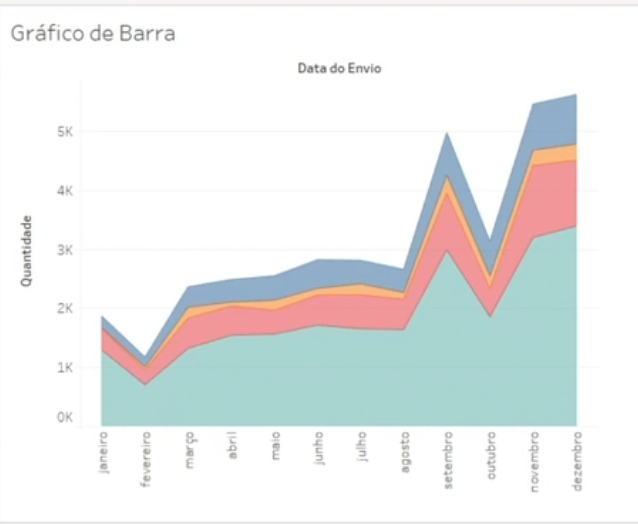
Meu gráfico de área, que era colorido, ficou um gráfico único. Mas claro que se eu vier aqui em “Marcas” e dizer que ele é um gráfico de barra, eu passo a ver o gráfico de barras.
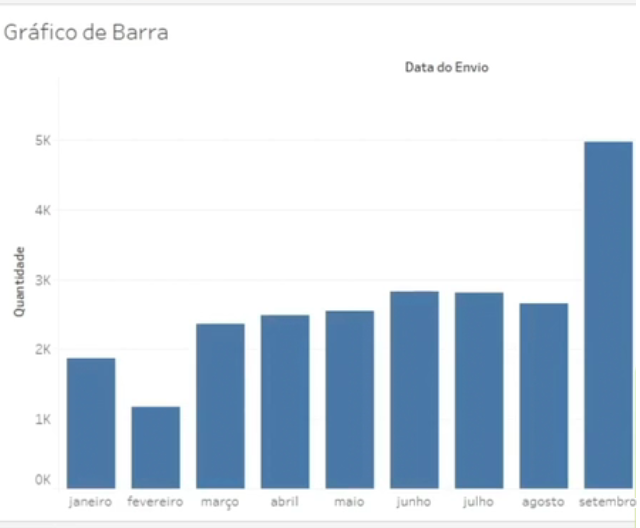
O gráfico de barra que eu estou olhando aqui é um gráfico de barra vertical. Se eu quiser ver um gráfico de barra horizontal, eu não tenho um tipo ou uma característica desse gráfico, basta eu trocar a direção dos eixos.
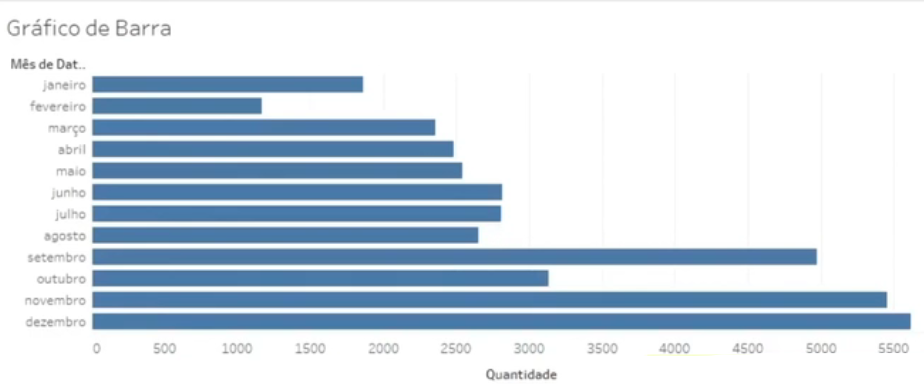
Se eu vier aqui, nesse ícone do menu superior, eu vou trocar, o que está no eixo da coluna vira linha, o que está na linha vira coluna. Olha lá, o meu gráfico ficou um gráfico de barra horizontal. Se eu voltar de novo para cá, clicando nesse ícone, ficou um gráfico de barra vertical.
Agora, vocês lembram? Quando montamos um gráfico de área aqui, para termos essas séries todas aqui, à direita, “First Class”, “Same Day”, “Second Class”, “Standard Class”, precisamos jogar em cor o “Modo do envio”.
O que acontece agora no gráfico de barra se eu arrastar o “Modo de Envio” para “Cor”? Ele vai ter que criar várias séries. Ao fazer isso, ele me cria os gráficos, digamos assim, empilhados.
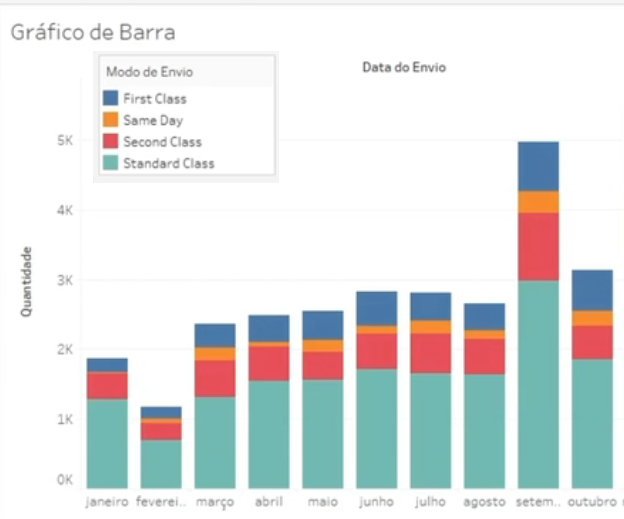
Posso, por exemplo, trabalhar o que chamamos de linha de referência. Se eu pegar aqui embaixo, à esquerda, a “Linha de referência”, e jogar sobre “Tabela”, eu vou olhar uma única linha de referência para a tabela toda.
Digamos que eu queira olhar a soma da quantidade, porém a média de todos os valores. E eu quero olhar no meu rótulo o valor. Vou dar “Ok”, note que ele mostra essa linha, dizendo que no ano a média da quantidade vendida foi 3156. É a média aritmética dessas barras do gráfico. Tanto é que essa linha ficou bem no meio.
Se eu clicar aqui à esquerda, em “Quantidade”, eu posso editar a linha de referência e mudar o tipo dela ou remover a linha de referência. Vou removê-la.
Vou adicionar de novo a linha de referência, porém, em vez de tabela, eu vou adicioná-la em “Célula”. O que significa em célula? É uma linha de referência para cada valor da tabela. Claro que se eu vier aqui e manter a média, não tem muito sentido, porque eu vou ter uma linha no topo de cada série minha aqui.
Mas nós usamos linha de referência em célula não para fazer isso, mas para fazer isso daqui, eu vou dar de novo botão direito do mouse sobre “Quantidade”, “Editar linha de referência”, eu vou escolher aqui “Soma”. A linha, eu não quero ver linha nenhuma, e em “Rótulo” eu boto “Valor”. Eu consigo, por exemplo, colocar no topo do gráfico as quantidades.
Conclusão: mudando linha, coluna, marca, linha de referência, nós conseguimos ir formatando o gráfico do jeito que queremos apresentar. Então é isso, até o próximo vídeo.
Sobre o curso Tableau: gráficos simples e avançados
O curso Tableau: gráficos simples e avançados possui 249 minutos de vídeos, em um total de 65 atividades. Gostou? Conheça nossos outros cursos de Business Intelligence em Data Science, ou leia nossos artigos de Data Science.
Matricule-se e comece a estudar com a gente hoje! Conheça outros tópicos abordados durante o curso:
- Gráficos mais comuns
- Bullet Chart
- Pizza e donuts
- Pareto
- Polígonos
- Mais polígonos e extensões